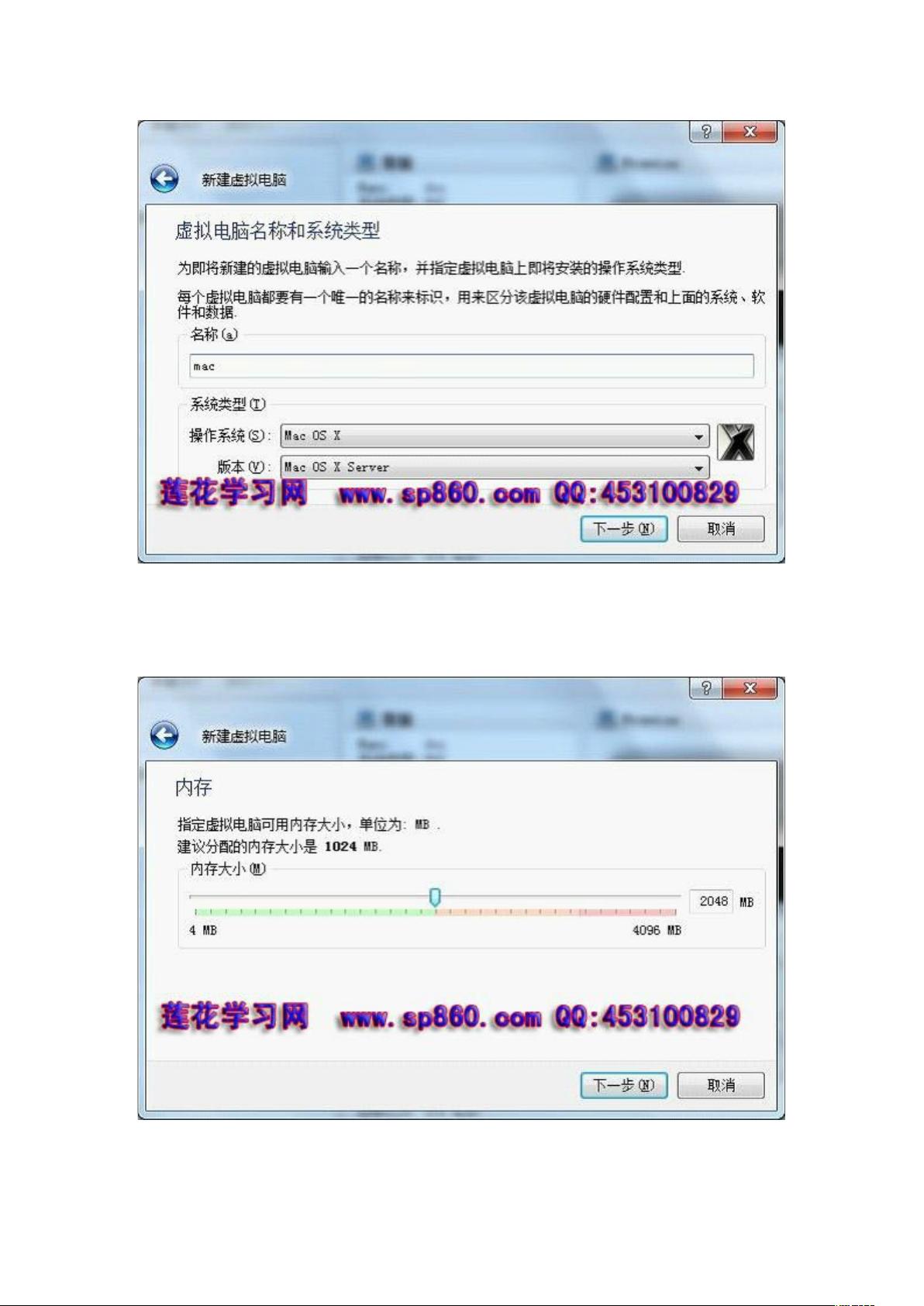苹果系统安装图文教程:虚拟机与真机步骤详解
需积分: 32 193 浏览量
更新于2024-07-26
收藏 1.28MB DOC 举报
"苹果系统安装教程,包括虚拟机与真机两种方式的详细步骤"
本文将详细介绍如何在虚拟机和真实计算机上安装苹果操作系统(macOS X 10.6.8)。首先,我们将探讨虚拟机安装过程,然后转向真机安装的方法。
### 虚拟机安装
#### 准备工作
1. **苹果系统镜像**:你需要拥有macOS X 10.6.8的光盘或镜像文件,可以从指定链接下载。
2. **Oracle VM VirtualBox**:这是一个免费的虚拟机软件,用于在Windows 7或XP系统上运行苹果操作系统。可以从官方网站下载。
3. **兼容的硬件**:确保你的电脑是基于Intel CPU并支持虚拟化技术的Windows 7或XP系统。
#### 安装步骤
1. **安装VirtualBox**:下载后,按照向导的指示进行下一步操作直至安装完成。
2. **创建虚拟机环境**:在VirtualBox中新建一个虚拟机,命名如“mac”,分配至少2GB内存,并创建一个20GB的动态扩展硬盘。
3. **配置虚拟机**:设置虚拟机的硬件环境,挂载苹果系统镜像文件。
4. **启动安装**:虚拟机启动后,如果没有出现安装界面,可能是因为你的CPU不支持虚拟化技术。
5. **格式化磁盘**:在安装过程中,使用 Disk Utility 格式化磁盘,选择正确的文件系统类型。
6. **继续安装**:等待安装完成,期间可能会遇到错误提示,但通常安装是成功的。
7. **重启虚拟机**:安装完成后,从虚拟机内部的物理设备启动,你应该能看到苹果的欢迎界面。
### 真机安装
#### 准备工作
1. **兼容的Windows系统**:电脑需要运行Windows 7或XP,且CPU必须是Intel(不适用于上网本)。
2. **苹果系统安装媒介**:可以是光盘或镜像文件,光盘可能需要购买。
3. **WinPE工具**:用于修改活动分区,如果没有,也可以使用Windows 7安装盘。
#### 安装步骤
1. **制作启动媒介**:将苹果系统安装镜像写入到光盘或U盘,准备从该媒介启动。
2. **进入安装环境**:重启电脑,从WinPE或Windows 7安装盘启动,进入安装程序。
3. **调整分区**:使用磁盘管理工具创建或调整分区,为苹果系统腾出空间。
4. **开始安装**:遵循安装向导的步骤,将苹果系统安装到预留的分区。
5. **完成安装**:安装完成后,电脑会自动重启并进入新的苹果系统。
请注意,虚拟机安装苹果系统时,驱动可能无法自动安装,你可能需要手动下载并安装相应的驱动程序以确保所有功能正常运行。而对于真机安装,由于直接在硬件上运行,通常驱动问题较少,但需要确保硬件兼容性。
总结来说,无论是虚拟机还是真机安装苹果系统,都需要对操作流程有清晰的理解,并确保你的硬件满足最低需求。整个过程可能需要一定的时间和耐心,但一旦成功,你就可以在Windows环境中体验到苹果的操作系统了。
2011-04-09 上传
2021-10-30 上传
104 浏览量
2013-04-08 上传
2011-10-19 上传
2014-05-23 上传
2013-10-15 上传
木木叶
- 粉丝: 0
- 资源: 1
最新资源
- MATLAB新功能:Multi-frame ViewRGB制作彩色图阴影
- XKCD Substitutions 3-crx插件:创新的网页文字替换工具
- Python实现8位等离子效果开源项目plasma.py解读
- 维护商店移动应用:基于PhoneGap的移动API应用
- Laravel-Admin的Redis Manager扩展使用教程
- Jekyll代理主题使用指南及文件结构解析
- cPanel中PHP多版本插件的安装与配置指南
- 深入探讨React和Typescript在Alias kopio游戏中的应用
- node.js OSC服务器实现:Gibber消息转换技术解析
- 体验最新升级版的mdbootstrap pro 6.1.0组件库
- 超市盘点过机系统实现与delphi应用
- Boogle: 探索 Python 编程的 Boggle 仿制品
- C++实现的Physics2D简易2D物理模拟
- 傅里叶级数在分数阶微分积分计算中的应用与实现
- Windows Phone与PhoneGap应用隔离存储文件访问方法
- iso8601-interval-recurrence:掌握ISO8601日期范围与重复间隔检查
 已收录资源合集
已收录资源合集